昨日、親愛なる
Weilard がゲームWasted Dreamsについて素晴らしい
投稿を投稿しました。
この説明は非常にカラフルであるため、私(および他の多くの人)はこのゲームを見たいと思っていました。 残念ながら、元の記事では、エミュレータでゲームを開始するための一連の手順はありません。
確かに、これはAmigaプラットフォームを長年知っている人にとっては問題ではありませんが、この投稿が誰かがゲームを開始し、古いがむしろ珍しいプラットフォームを見るのに役立つことを願っています。
さらに、CDドライブを使用してセットトップボックスのCDイメージをエミュレートする一見些細なアプローチはこのケースでは機能しませんでした。
ご使用のコンピューターでWasted Dreamsを実行する詳細については、katへようこそ!
何かがゲームをキャッチし、それを起動して機能させるプロセスはそれ自体興味深いものです。 私自身は決してプレイヤーではありませんが、それにもかかわらず、昨日、著者に打ち上げプロセスを再現して説明することを約束しました。
注:これが唯一の方法ではなく、おそらく最も簡単または最速の方法ではありません。 それにもかかわらず、効率的であり、まれなROMイメージを検索したり、AmiguにCDをマウントする必要はありません(CDTVとCD32からROMを確実に実行できませんでした)。
プラットフォーム自体とWInUAEエミュレーターの両方を使用することは完全に明らかではないことに注意してください。 そのため、ユーザーがゲームを開始するかシェルを開始するかを選択することは今では珍しいようです。 したがって、取得したゲームはOSに関連付けられておらず、開発者は各ゲームでOS機能の重要な部分を実装することを余儀なくされました。
だから。 何が必要ですか?
最初のステップ。 ファイルの準備
必要なファイルをすべてダウンロードします。 浪費された夢のイメージは、いくつかの
マニアによって詰め込まれました。 実際、これは41ボリュームのRarアーカイブです。拡張子.000のファイルは、アーカイバーを使用して開き、ファイルの展開を開始する必要があります。 アーカイバが次の部分を要求する場合、拡張子が.001のファイルを指定すると、アーカイバはそれを自動的に取得します。
ゲームでイメージをCDドライブとしてマウントするか、ファイルを一時ディレクトリに解凍することをお勧めします。
ROMファイルをどこか(たとえば、Public / Amiga Files / KS-ROM)とワークベンチからディスクイメージ(たとえば、Public / Amiga Files / Harddrives)を解凍します。
ステップ2 エミュレータートレーニング
WinUAEをインストールして実行します。
彼女はROMファイルの不足を誓います。 この問題を解決するには、開いたウィンドウの[パス]タブに移動し、最初のフィールド-システムROM-Amiga 1200のキックスタートROM 3.1を含むディレクトリへのパスを指定する必要があります。
[クイックスタート]タブに戻り、A1200モデルを選択します。他の設定を変更する必要はありません。
ステップ3 微調整
- [CPU]タブに移動します。 68020を選択し、24ビットアドレス指定チェックボックスを削除し、JITおよびFPU 68881を有効にします。
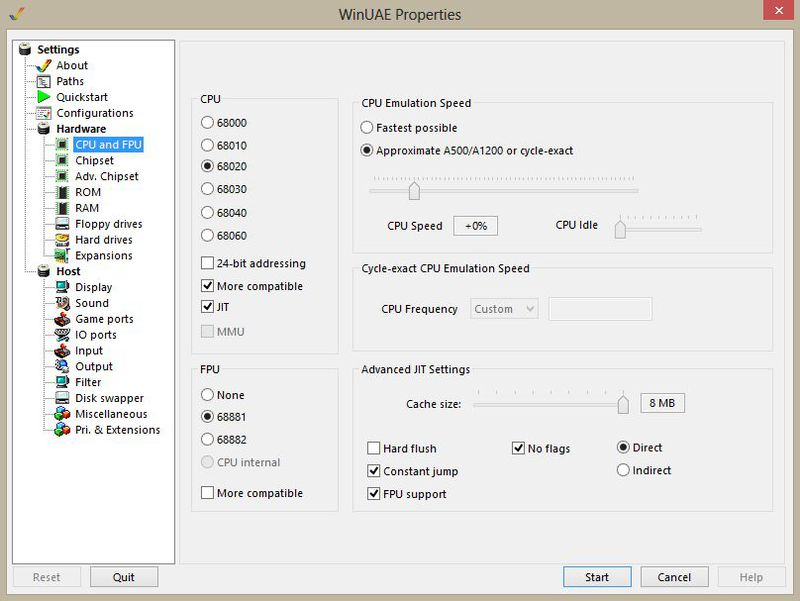
- [チップセット]タブで、AGAが選択されていることを確認します。
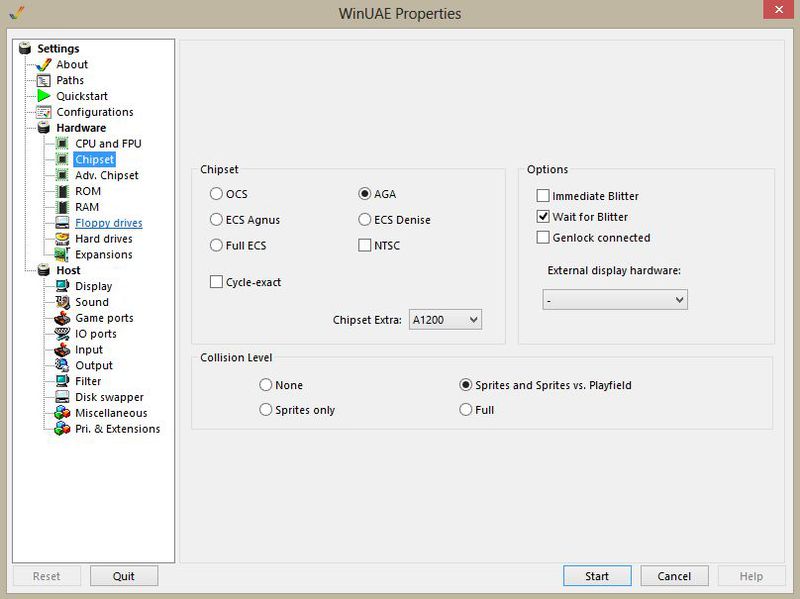
- [ROM]タブでは、最初のスロットのみが空ではないはずです。 KS ROM v3.1(A1200)rev 40.68(512k)[391773-01 / 391774-01]で動作確認済み。
- [RAM]タブで、最大8メガバイトのFast RAMを追加します
- 最も興味深いことはディスクで起こります。 [ハードドライブ]タブで、まずワークベンチでハードファイルを追加します。デバイスはDH0であり、起動可能である必要があります。
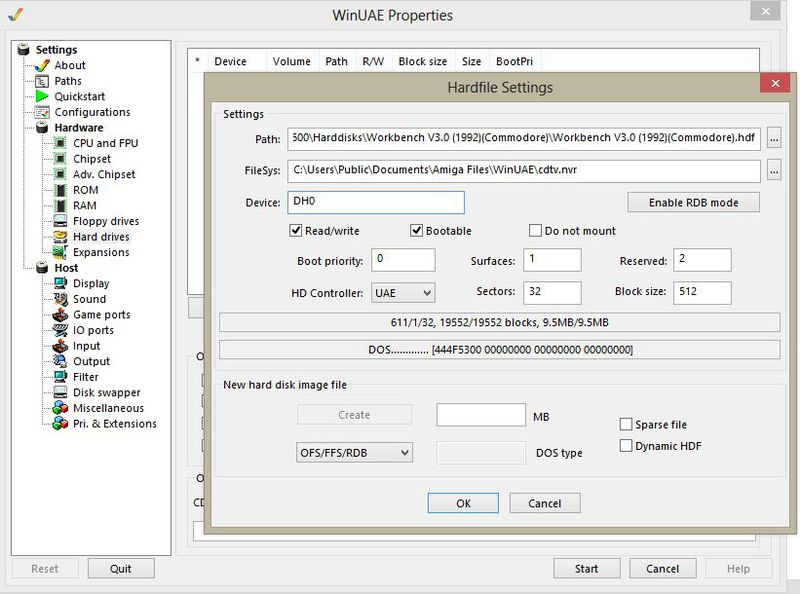
次に、「ディレクトリまたはアーカイブ」、つまりゲームファイルのあるディレクトリを追加します。 私の場合、これはJ上の無駄な夢のマウントされたイメージです。 Bootableチェックボックスを削除します。デバイスはDH1、DH2などと呼ばれます。
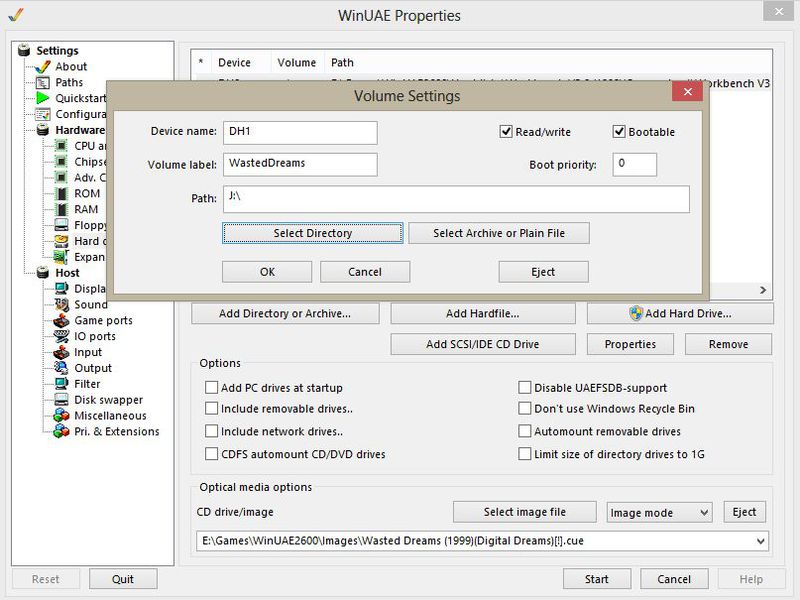
4番目のステップ。 管理設定
ご存じのように、Amigaのデバイスでは、おおよそ次のジョイスティックを使用しました。

または
 Leaman Computing Ltd
Leaman Computing LtdWasted Dreamsは1人または2人のプレイヤー向けのゲームなので、[ゲームポート]タブでは、このようにジョイスティックを設定する必要があります。 私の意見では、マウスで遊ぶのは非常に不便で不正確です。最初のジョイスティックをwasdに、2番目のジョイスティックをhjklに設定しました。 テンキーがある場合、2番目のジョイスティックはデフォルトでキーを使用します。
ゲーム内の各プレーヤー(キーボード、ジョイスティック1、ジョイスティック2)の制御方法を切り替えることができますが、メニューのコントロールは最初のプレーヤーに関連付けられています。つまり、キーボードからジョイスティック1に再構成すると、次に、デフォルトでWinUAEはマウス用に構成されたままになります-マウスで設定を変更する準備をします。
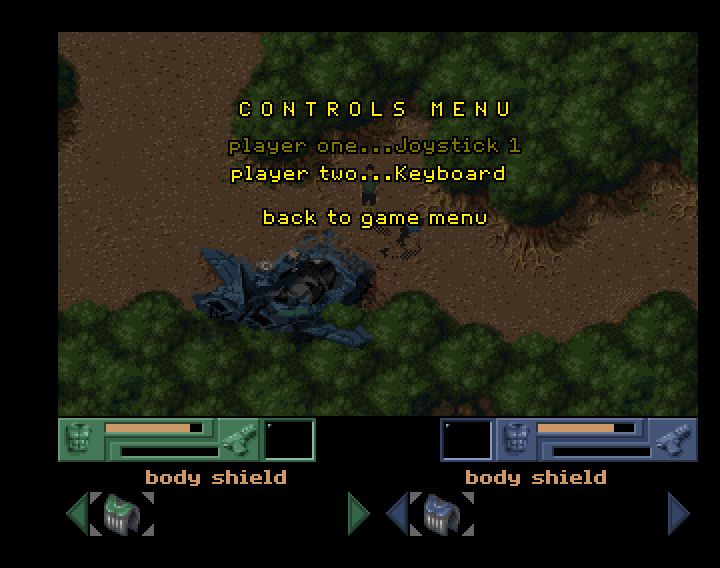
ゲーム自体では、キーボードコントロールは最も馴染みのあるものではありません(移動の矢印、アクションを実行するためにShiftが割り当てられています-オブジェクトを拾い、ヒットします)が、一般的には便利です。
最後のステップ。 打ち上げ
むしろ、ゲームに突入する前の最後。
WinUAE設定ウィンドウで、最後に[開始]をクリックします。 ROMと最初のハードドライブを正しく構成すると、Workbenchデスクトップが表示されます。
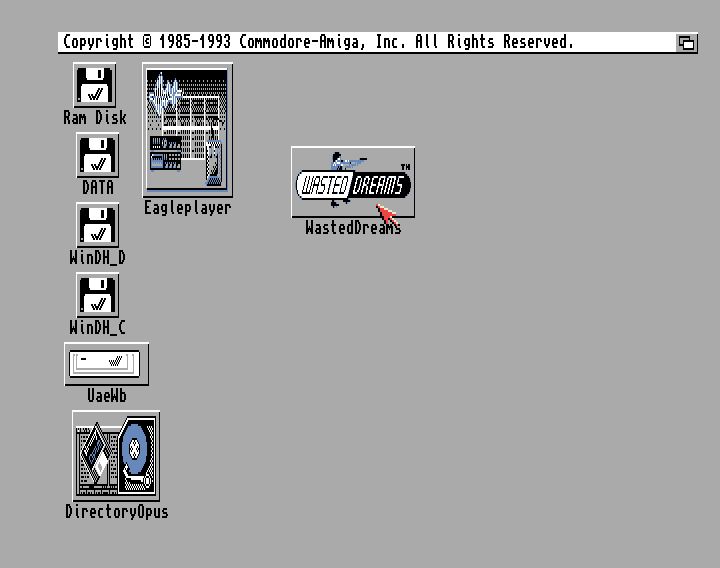
2番目のハードドライブを正しく指定すると、デスクトップにアイコンとして表示されます。

WinUAEウィンドウのタイトルを繰り返します。Windowsでマウスカーソルを「戻す」には、Alt + Tabで別のウィンドウに切り替えるか、F12で設定ウィンドウを呼び出します。
すべての設定を完了した後、デフォルトの構成を置き換える場合、または別の名前を付ける場合は、「構成」タブに移動し、「保存」をクリックします。
注意! 「デフォルト」(少なくともバージョン2.6.0の場合)は、プログラムの再起動時に読み込まれる構成ではなく、このタブに移動するときに最初に選択される構成です。 一方、これはパラメータをゼロから再設定するよりも優れています。
結論の代わりに
最初は、エミュレーターとゲームから何らかのアセンブリを作成して、ワンクリックでダウンロードして起動できるようにする予定でした。
技術的には、これは問題を引き起こしません; WinUAEは相対パスでうまく機能します。 残念ながら、ゲームを実行するには、ライセンスに関連付けられているコンポーネントが多すぎるため、そのようなアセンブリの配布は違法になります。
それでも、この記事が必要な手順を完了し、この珍しいゲームを起動するのに役立つことを願っています。